
Task1.设置各元件的外观
为了便于区别各个元件,建议将各元件设置为不同的外观颜色,并具有一定的透明度。每个元件的设置方法基本相同,下面仅以设置机箱的左盖钣金件模型LEFT_COVER.prt、右盖钣金件模型RIGHT_COVER.prt和后盖钣金件模型BACK_COVER.prt的外观为例,说明其一般操作过程。
Step1.设置机箱的左盖钣金件模型LEFT_COVER.prt、右盖钣金件模型RIGHT_COVER.prt和后盖钣金件模型BACK_COVER.prt的外观。
(1)单击钣金件模型LEFT_COVER.prt、右盖钣金件模型RIGHT_COVER.prt和后盖钣金件模型BACK_COVER.prt,选择下拉菜单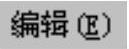
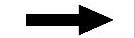
 命令,在系统弹出的图8.7.504所示的“编辑对象显示”对话框中,单击
命令,在系统弹出的图8.7.504所示的“编辑对象显示”对话框中,单击 选项中的灰色区域设置外观颜色。
选项中的灰色区域设置外观颜色。
(2)拖动 选项中的滑块
选项中的滑块 设置透明参数,然后单击
设置透明参数,然后单击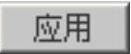 按钮。
按钮。
Step2.参照Step1的操作步骤,设置其他各元件的外观。
Task2.进行验证
Step1.单击左侧资源工具条中的“装配导航器”按钮 ,在“装配导航器”窗口中单击
,在“装配导航器”窗口中单击 前面的“+”号,然后右击
前面的“+”号,然后右击 ,在系统弹出的快捷菜单中选择
,在系统弹出的快捷菜单中选择 命令。
命令。
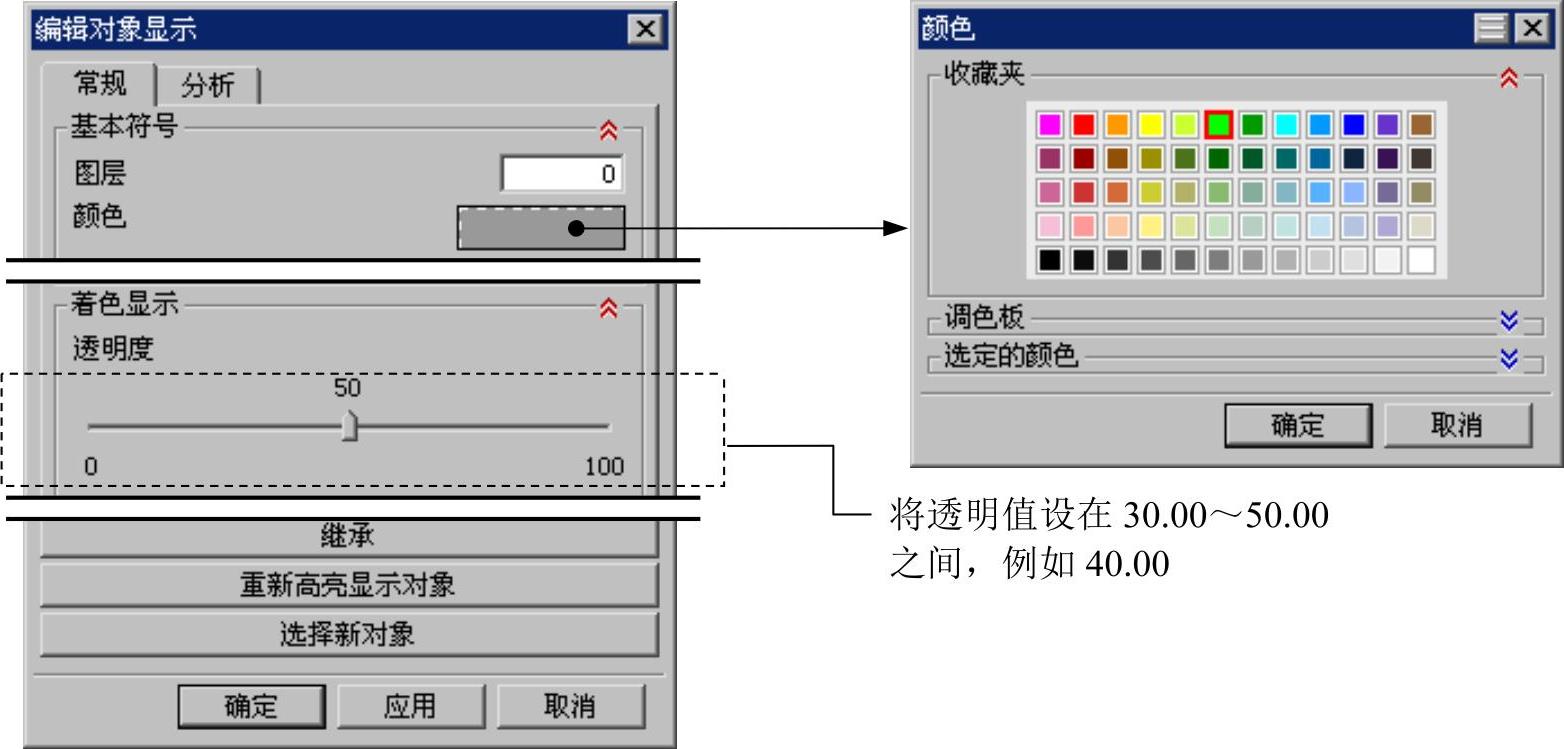
图8.7.504 “编辑对象显示”对话框
Step2.单击左侧资源工具条中的“部件导航器”按钮 ,在模型树中选择
,在模型树中选择 ,然后右击模型树中的
,然后右击模型树中的 命令,系统弹出“拉伸”对话框。
命令,系统弹出“拉伸”对话框。
Step3.在“拉伸”对话框中单击 按钮,系统进入草图环境。
按钮,系统进入草图环境。
Step4.双击要修改的尺寸230,输入新尺寸值280,然后单击 命令,退出草图环境。
命令,退出草图环境。
Step5.在“拉伸”对话框中单击 按钮,完成修改。此时在装配体中可以观察到主板的长度值被修改了,机箱的长度也会随之改变(图8.7.505b)。
按钮,完成修改。此时在装配体中可以观察到主板的长度值被修改了,机箱的长度也会随之改变(图8.7.505b)。
Step6.验证结束后将修改的尺寸280改为230。
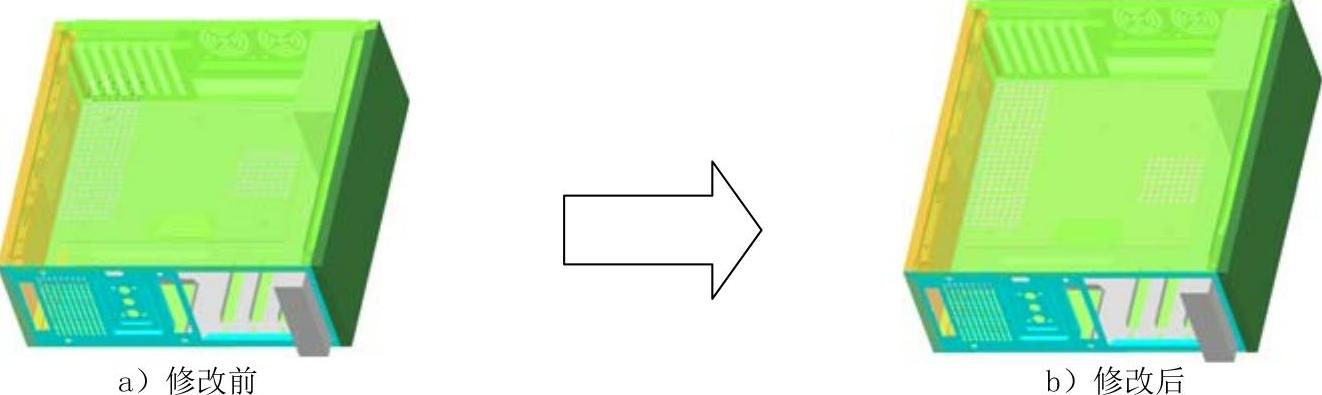
图8.7.505 修改主板的长度尺寸
Stage2.修改电源的高度(图8.7.506b)
Step1.在装配模型树中右击 ,在系统弹出的快捷菜单中选择
,在系统弹出的快捷菜单中选择 命令。
命令。
Step2.单击左侧资源工具条中的“部件导航器”按钮 ,在模型树中选择
,在模型树中选择 ,然后右击模型树中的
,然后右击模型树中的 命令,系统弹出“拉伸”对话框。
命令,系统弹出“拉伸”对话框。
Step3.在“拉伸”对话框 区域的
区域的 文本框中将电源的拉伸高度值85改为135。
文本框中将电源的拉伸高度值85改为135。
Step4.在“拉伸”对话框中单击 按钮,完成修改。此时在装配体中可以观察到主板的高度值被修改了,机箱的高度也会随之改变,如图8.7.506b所示。
按钮,完成修改。此时在装配体中可以观察到主板的高度值被修改了,机箱的高度也会随之改变,如图8.7.506b所示。
Step5.验证结束后将修改的拉伸高度值135改为85。
Stage3.修改光驱的宽度
Step1.在装配模型树中右击 ,在系统弹出的快捷菜单中选择
,在系统弹出的快捷菜单中选择 命令。
命令。
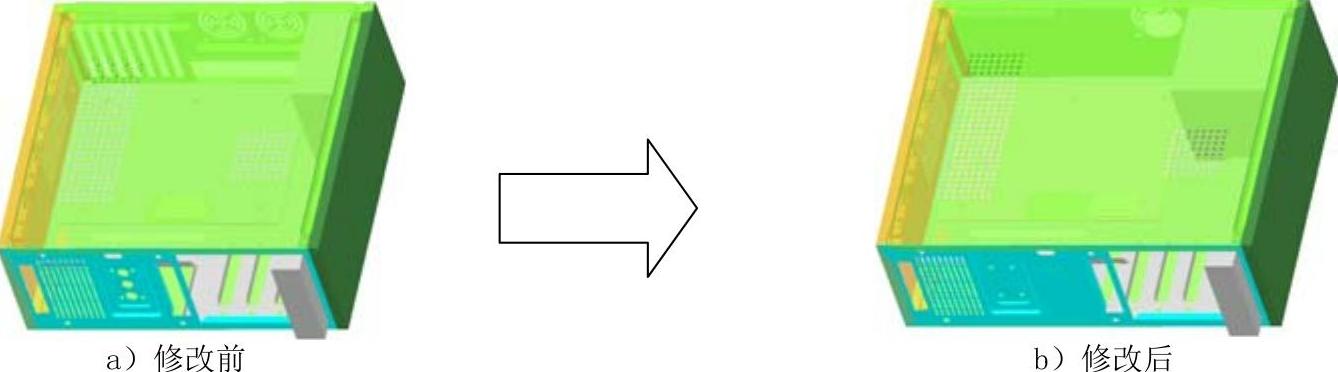
图8.7.506 修改电源的高度尺寸
Step2.单击左侧资源工具条中的“部件导航器”按钮 ,在模型树中选择
,在模型树中选择 ,然后右击模型树中的
,然后右击模型树中的 命令,系统弹出“拉伸”对话框。
命令,系统弹出“拉伸”对话框。
Step3.在“拉伸”对话框中单击 按钮,系统进入草图环境。(www.xing528.com)
按钮,系统进入草图环境。(www.xing528.com)
Step4.双击要修改的尺寸150,输入新尺寸值200,然后单击 命令,退出草图环境。
命令,退出草图环境。
Step5.在“拉伸”对话框中单击 按钮,完成修改。此时在装配体中可以观察到主板的宽度值被修改了,机箱的宽度也会随之改变。但是,机箱前盖出现图8.7.507所示的两个失败特征。
按钮,完成修改。此时在装配体中可以观察到主板的宽度值被修改了,机箱的宽度也会随之改变。但是,机箱前盖出现图8.7.507所示的两个失败特征。
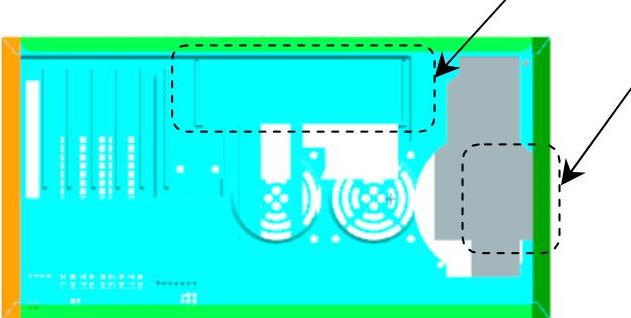
图8.7.507 两个失败特征
Step6.验证结束后将修改的尺寸200改为150。
Task3.验证后的修改
在机箱的后盖钣金件中修改拉伸特征1的截面草图。
Step1.单击左侧资源工具条中的“装配导航器”按钮 ,在“装配导航器”窗口中选择
,在“装配导航器”窗口中选择 ,然后右击,在系统弹出的快捷菜单中选择
,然后右击,在系统弹出的快捷菜单中选择 命令。
命令。
Step2.修改截面草图。
(1)单击左侧资源工具条中的“部件导航器”按钮 ,在模型树中选择
,在模型树中选择 ,然后右击模型树中的
,然后右击模型树中的 命令。系统弹出“拉伸”对话框。
命令。系统弹出“拉伸”对话框。
(2)单击 按钮进入草图环境后,修改后的截面草图如图8.7.508所示。单击
按钮进入草图环境后,修改后的截面草图如图8.7.508所示。单击 按钮,完成草图修改。
按钮,完成草图修改。
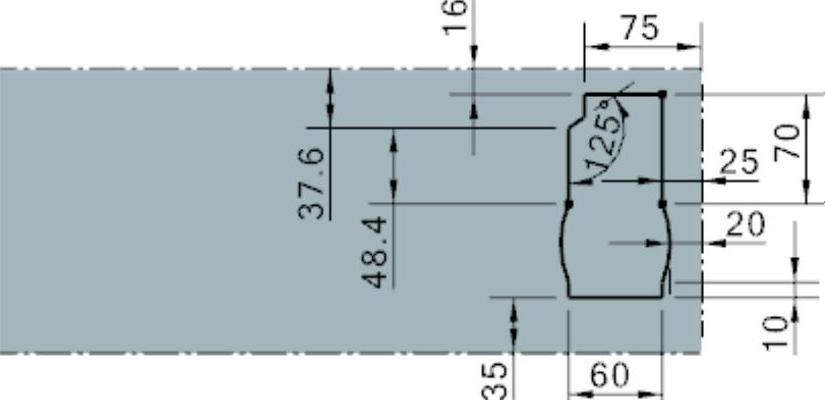
图8.7.508 截面草图
Step3.修改截面草图。
(1)单击左侧资源工具条中的“部件导航器”按钮 ,在模型树中选择
,在模型树中选择 ,然后右击模型树中的
,然后右击模型树中的 命令,系统弹出“拉伸”对话框。
命令,系统弹出“拉伸”对话框。
(2)单击 按钮进入草图环境后,修改后的截面草图如图8.7.509所示;单击
按钮进入草图环境后,修改后的截面草图如图8.7.509所示;单击 按钮,完成草图修改。
按钮,完成草图修改。
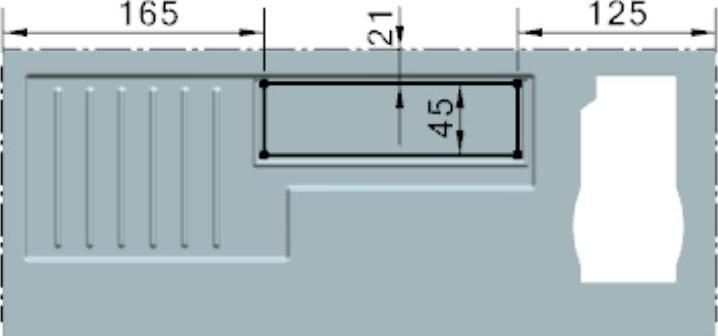
图8.7.509 截面草图
Task4.再次验证
修改光驱的宽度。
Step1.在“装配导航器”窗口中右击 ,在系统弹出的快捷菜单中选择
,在系统弹出的快捷菜单中选择 命令。
命令。
Step2.单击左侧资源工具条中的“部件导航器”按钮 ,在模型树中选择
,在模型树中选择 ,然后右击模型树中的
,然后右击模型树中的 命令,系统弹出“拉伸”对话框。
命令,系统弹出“拉伸”对话框。
Step3.在“拉伸”对话框中单击 按钮,系统进入草图环境。
按钮,系统进入草图环境。
Step4.双击要修改的尺寸150,输入新尺寸值200,然后单击 命令,退出草图环境。
命令,退出草图环境。
Step5.在“拉伸”对话框中单击 按钮,完成修改。此时在装配体中可以观察到主板的长度值被修改了,机箱的长度也会随之改变,如图8.7.510b所示。
按钮,完成修改。此时在装配体中可以观察到主板的长度值被修改了,机箱的长度也会随之改变,如图8.7.510b所示。
Step6.验证结束后将修改的尺寸200改为150。
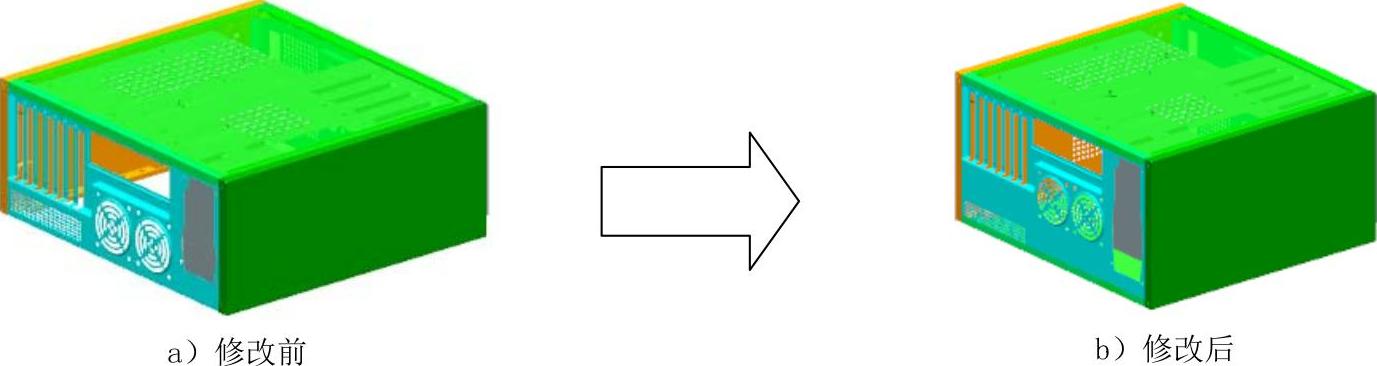
图8.7.510 修改光驱宽度尺寸
Step7.保存钣金件模型。选择下拉菜单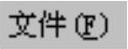
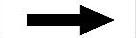
 命令,即可保存钣金件模型。
命令,即可保存钣金件模型。
免责声明:以上内容源自网络,版权归原作者所有,如有侵犯您的原创版权请告知,我们将尽快删除相关内容。




